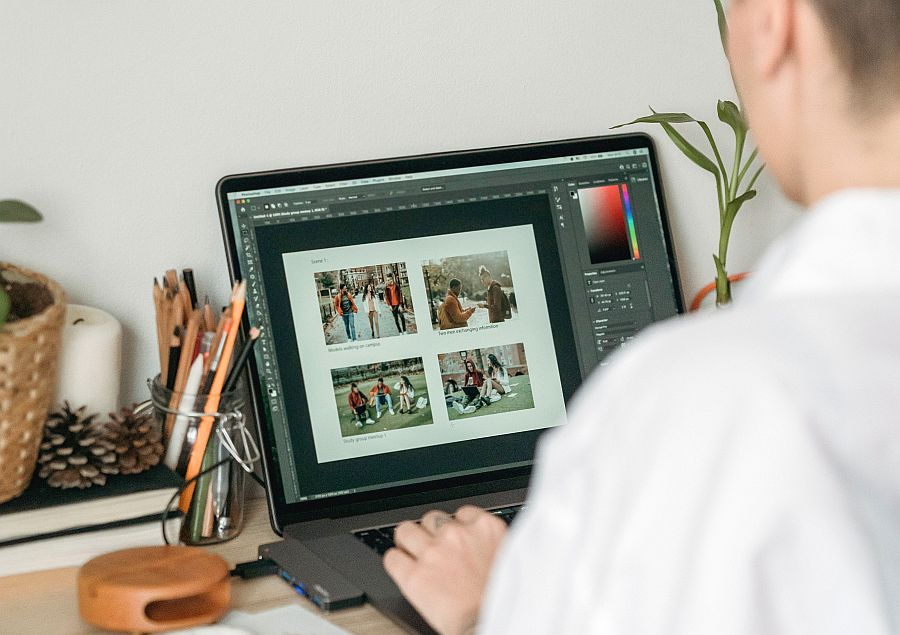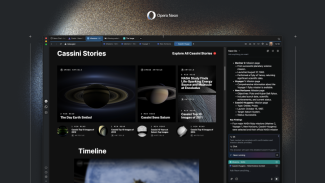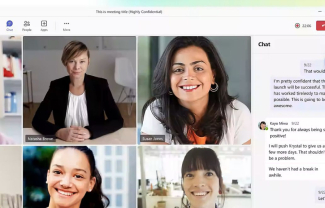(Sisuturundus)
Ostsid just uue Windows 11-ga arvuti ja otsid selle jaoks lahedat fotoredaktorit? Oleme abiks, et selles aidata. Sellest artiklist leiad 7 populaarseimat arvutiprogrammi fotode redigeerimiseks operatsioonisüsteemis Windows 11.
Esiteks tutvustame mõnesid universaalseid fotoredaktoreid ja seejärel portreede retušeerimiseks, soovimatute objektide eemaldamiseks ja vanade fotode taastamiseks mõeldud programme. Vaatame, milline on nendeks töödeks kõige sobivam.
1. GIMP
2. PhotoWorks
3. Lightroom
4. Affinity Photo
5. PhotoGlory
6. PhotoDiva
7. Inpaint
Kokkuvõte
1.GIMP
GIMP on Windows 11 pildiredaktor, mida saab kasutada täiesti tasuta. Miks tasub just seda proovida?
Sellepärast, et programm sisaldab enamikku põhilisi reguleerimistööriistu, nagu kärpimine ja filtrid, kuid saab kasutada ka muid professionaalseid funktsioone juba täiustatud retušeerimiseks, objektiivimoonutuste kõrvaldamiseks, tausta asendamiseks jne. Sellegipoolest vajavad mõned funktsioonid, mis on tavapäraselt saadaval fotoredaktorite tööriistaribal, GIMP-i pistikprogrammi installimist, nagu näiteks pakett-töötlemine või hägususe eemaldamine Refocus-tööriistaga.
Kuna GIMP on tasuta ja pakub sarnaseid funktsioone nagu Adobe Photoshop, võib selle installida hea alternatiivina juhuks, kui sa pole valmis fototöötlusse liiga palju raha investeerima. Kuid seda alternatiivi on siiski üsna keeruline kasutada, eriti algajate jaoks. Nii et peab võib-olla üle vaatama ja läbi lugema paar õpetust, et sellest aru saada.
PLUSSID:
+ Tasuta kasutamine
+ Paljude vormingute teisendamine
+ Kiire foto täiustamine
2. PhotoWorks
PhotoWorks on üks parimaid fotoredaktoreid, mis aitab teha kiireid muudatusi nagu proff. Intuitiivne liides koos sisseehitatud vihjetega aitavad isegi algajatel kurnava õppimiskõvera vahele jätta ja oma pilte kohe pärast programmi esmakordset käivitamist redigeerima hakata. Pealegi ei võta tarkvara mälus liiga palju ruumi, nii et töötab hästi igas arvutis.
Milliseid funktsioone PhotoWorks pakub?
Selles Windows 11 fototöötlustarkvaras saab hõlpsasti fotosid täiustada, kasutades 3D LUT-isid, histogrammikõveraid, müravähendust, toonide kaardistamist ja hägustamist. Samuti leiab peotäie tehisintellektipõhiseid tööriistu tausta muutmiseks, taeva asendamiseks, punasilmsuse eemaldamiseks ja isegi portreede retušeerimiseks. Kui on vaja redigeerida kümneid fotosid korraga, siis pole probleemi – täiustada saab kõiki oma pilte korraga pakktöötluse režiimis. Kasutuslihtsus ja professionaalse välimusega tulemused muudavad rakenduse PhotoWorks eriti kasulikuks – alusta tasuta prooviperioodi ja vaata ise.
PLUSSID:
+ Algajasõbralik
+ AI-põhised tööriistad
+ Fotode pakett-töötlus
3. Lightroom
Windows 11 fotoredaktor Lightroom on populaarne professionaalsete graafiliste disainerite ja fotograafide seas. See võimaldab teha igasuguseid pilditöötlusi alates lihtsatest kuni kõrgetasemeliste pildiparandusteni. Siit leiab selliseid kasulikke tööriistu nagu reguleeritav pintsel, gradatsioonifilter, radiaalfilter, täppide ja plekkide eemaldamine jne.
Samuti on olemas paar automaatset funktsiooni, nagu näiteks automaatne valge tasakaal. Lightroom võimaldab sünkroonida kõik toimingud teiste piltidega juhuks, kui sul on redigeerimiseks hulk fotosid, nii et ei peaks sellele liiga palju aega raiskama. Lisaks tööriistakomplektile saab nautida Lightroomi mugavat failihaldussüsteemi, mida teistel programmidel nagu Photoshop pole.
Fototöötlustarkvaral on üsna kõrged süsteeminõuded, seega veendu, et arvuti neile vastaks. Kui soovid seda proovida, alusta tasuta prooviversiooniga ja osta hiljem 9,99-dollariline kuutellimus.
PLUSSID
+ Väga hea värvi korrigeerimine
+ Saadaval on eelseadistused
+ Toetab populaarseid failivorminguid
4. Affinity Photo
Kui otsid Windows 11 jaoks mõeldud fototarkvara, mis võimaldab redigeerida PSD-faile, kasutada kihte ja maske ning isegi mitut pilti korraga peenhäälestada, siis vaata Affinity Photo poole. Programm on täis kasulikke funktsioone, mis viivad sinu pildid täiesti uuele tasemele. Affinity Photo abil saab liita erinevate fookuskaugustega pilte, ühendada fotod kauniks panoraamiks, kasutada HDR-toonide kaardistamist ja palju muud. Samuti leiab ohtralt valikutööriistu, mis võimaldavad pildil alasid väga täpselt valida: valikupintsel ja "võlukepike", telgi- ja lassotööriistad, pliiatsitööriist jne.
Tasuta versiooni pole aga paraku saadaval – kui oled Affinity Photo võimalustega rahul, saab fotoredaktori osta 54,99 dollari eest.
PLUSSID
+ Kihiline fototöötlus
+ Panoraamfoto kokkuõmblemine
+ Digimaalimine
5. PhotoGlory
Kas otsid programmi vanade perefotode parandamiseks? Selle jaoks ei pea õppima, kuidas kasutada professionaalseid fotoredaktoreid – proovi hoopis PhotoGlory tarkvara, mis on kasutajasõbralik fotode taastamise programm.
See programm on loodud igasuguste kahjustuste, nagu plekid, rebendid, kriimustused ja kortsud, eemaldamiseks. PhotoGlory teeb eriti kasulikuks värvimisfunktsioon – üks linnuke seadetes ja must-valge foto muutub värviliseks automaatselt. Pakett-töötluse režiimis saab isegi pildirühma korraga ära värvida, mis säästab palju aega.
Saab ka mitte ainult kahjustusi parandada, vaid fotode kvaliteeti tõsta. Rakenduses PhotoGlory võib muuta kontrasti, teravust, küllastust, värvustemperatuuri ja muid sätteid lihtsalt liugureid lohistades. Windows 11 pildiredaktor võimaldab ka pilte kärpida ja nende suurust muuta, müra vähendada, vinjette rakendada ja pealkirju lisada. Et seda ise näha, alusta tasuta prooviperioodi või telli PhotoGlory hinnaga 19,25 dollarit.
PLUSSID:
+ Automaatne taastamine
+ Ühe klõpsuga värvimine
+ Lihtne fotode reguleerimine
6. PhotoDiva
Mis saab siis, kui töötled peamiselt portreesid? Kas peab ikkagi õppima, kuidas selle jaoks hulka fototööriistu kasutada?
Ära raiska oma kallist aega keeruliste fototöötlusprogrammide peale ja installi lihtne PhotoDiva – see on poolautomaatne portreede redaktor, mis ühildub Windows 11-ga. Sellest tarkvarast leiab hulga tehisintellektiga töötavaid tööriistu portree retušeerimiseks.
Näiteks võimaldab see liugurite abil hõlpsalt modelli näojooni kohandada – muuta näo laiust, lõua kõrgust, kulmude paksust, huulte suurust jne. Samuti on hea mõte eemaldada kortse, vähendada punetust ja muuta nahatooni. Erinevalt teistest fototöötlusprogrammidest tunneb PhotoDiva näo- ja kehaosad ära automaatselt, seega ei pea neid piirkondi ise valima.
Aeg kiirustab tagant? Ära muretse, vali automaatne viimistlemine ja rakenda üht valmis seadistustest: säravad huuled, valged hambad, sile nahk, silmaringide eemaldamine jne. PhotoDiva tuleb kasuks ka siis, kui modelli meigiga on midagi valesti – lihtsalt kanna peale huulepulka, highlighter´it või bronzer´it ning reguleeri kogust ja värve.
PLUSSID:
+ Automaatsed ja käsitsi retušeerimistööriistad
+ Silmade ja juuste värvi muutmine
+ Meigi rakendus
7. Inpaint
Kas soovid vabaneda soovimatutest objektidest? Selle töö jaoks kasuta programmi Inpaint, üht parimat Windows 11 fototöötlustarkvara, kus inimeste ja objektide kustutamine võtab aega vaid minuteid. Tuleb vaid vajalikud alad üle värvida ja lasta programmil valikut töödelda.
Lisaks saab naha vigade eemaldamiseks kasutada fotoredaktorit. Inpaint aitab ka ilma probleemideta vabaneda vesimärkidest ja kuupäevatemplitest. Kui see kõlab nagu midagi, mida soovid fotode redigeerimiseks kasutada, osta Inpaint hinnaga 19,99 dollarit.
PLUSSID:
+ Kasutusmugavus
+ Objekti kiire eemaldamine
+ Madalad süsteeminõuded
Kokkuvõte
Arvuti fotoredaktoreid on lugematu arv, kuid selles artiklis on kokku kogutud parimad valikud, mille hulgast valida. Kui vajad portreede uuendamiseks programmi, vaata AI-põhist PhotoDiva tarkvara. Piltidelt soovimatute objektide kustutamiseks kasuta rakendust Inpaint. Professionaalsel tasemel fotode taastamiseks kasuta aga PhotoGlory tarkvara ja paranda kahjustused hetkega.
Kui aga vajad Windows 11 jaoks mõeldud fotoprogrammi, mis aitaks teha erinevates stiilides tipptasemel fotosid, siis installi kindlasti kas PhotoWorks, GIMP, Lightroom või Affinity Photo – need kõik on funktsioonirikkad ja võimsad tarkvarad, kuid erinevad hinna, süsteeminõuete ja funktsionaalsuse poolest. Nii et vaata valikud veelkord läbi, otsusta programmi valik ja installi see ära juba täna!